دستورهای لینوکس برای مشاهده و مرتبسازی فایلها
۲۱ تیر ۱۳۹۹
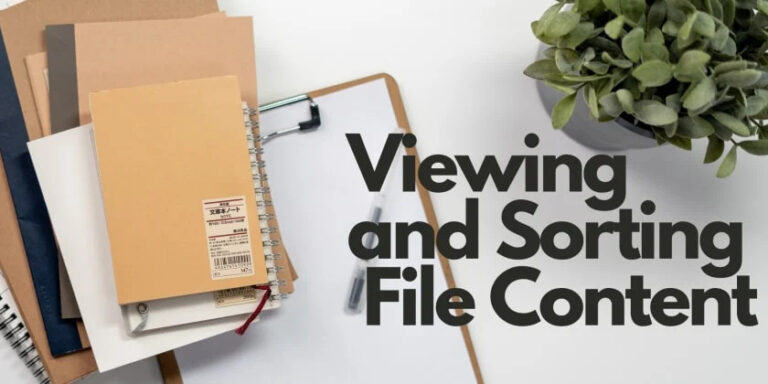
در این مقاله قصد بررسی برخی از دستورهایی را داریم که در مشاهده و مرتبسازی محتوای فایلها، به ما کمک خواهند کرد.
بیایید با دستور cat که به احتمال زیاد آن را بسیار دیدهاید، شروع کنیم. دستور cat برای ترکیب و یکیکردن چندین فایل و یا مشاهده محتوای آنها استفاده میشود.
۱) دستور cat
نحوه استفاده از دستور cat به شکل زیر است:

بیایید با مثال این قضیه را بررسی کنیم، فرض کنید دو فایل با نامها grocery1.txt و grocery2.txt داریم که هرکدام شامل لیستی از خواربارهای مختلف است.
ابتدا محتوای فایل اول را توسط دستور cat، مشاهده میکنیم:
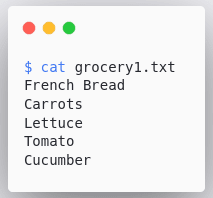
از همین روش، محتویات فایل دوم را مشاهده میکنیم:
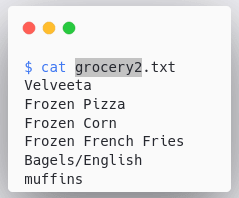
در مثالهای بالا، از دستور cat <filename> برای مشاهده محتویات فایل استفاده کردیم.
اما چه میشود اگر بخواهیم فایلهای بالا را ترکیب کنیم و هر دو آنها را در یک فایل داشته باشیم؟
برای یکیکردن دو فایل بالا از روش زیر استفاده میکنیم:
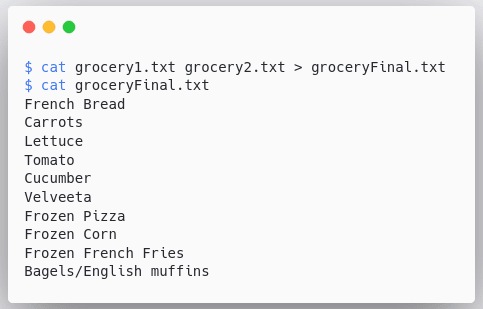
در مثال بالا، از دستور cat grocery1.txt grocery2.txt > groceryFinal.txt استفاده کردیم که در زیر به بیان بخشهای مختلف آن میپردازیم:
catنشاندهنده دستوری است که برای مشاهده محتویات فایل از آن استفاده میکنیم.grocery1.txt grocery2.txtنام فایلهایی است که میخواهیم آنها را یکی کنیم.>نشاندهنده این است که میخواهیم خروجی یک دستور را به عنوان ورودی، به دستور دیگری هدایت کنیم.groceryFinal.txtنشاندهنده نام فایل خروجی است، درواقع فایلی که میخواهیم نتیجه را در آن ذخیره کنیم.
برای تایید اینکه تمام محتویات این دو فایل به درستی و به صورت کامل به فایل خروجی منتقل شده است، از دستور cat groceryFinal.txt استفاده میکنیم تا محتویات آن را مشاهده کنیم.
اما خروجی دستور بالا، برای خواندن اندکی دشوار است، چه اتفاقی میافتد که اگر خروجی را در حالی که هر خط شماره دارد، مشاهده کنیم؟
بیایید آن را امتحان کنیم:
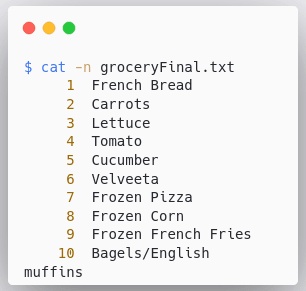
در مثال بالا از دستور cat -n groceryFinal.txt استفاده کردیم که در آن -n سوییچی است که از آن برای نمایش شماره هر خط استفاده میکنیم.
۲) دستور tac
دستور tac، برعکس دستور cat عمل میکند، به عبارتی محتویات فایل را از انتها نمایش میدهد. توجه کنید که محتویات فایل را تغییر نمیدهد، بلکه تنها آن را از انتها به ابتدا میخواند.
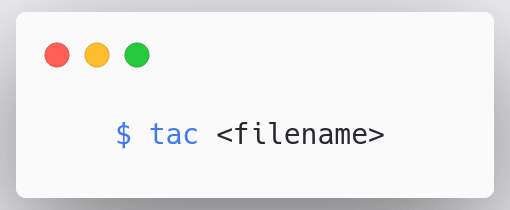
برای استفاده از این دستور، کافی است این دستور را به همراه نام فایل مدنظرتان اجرا کنید.
برای مثال میتوانیم محتویات فایل groceryFinal.txt را، که در مرحله قبل ایجاد کردیم، توسط دستور tac، به صورت برعکس مشاهده کنیم:
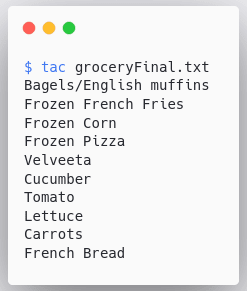
در این مثال، از دستور tac groceryFinal.txt استفاده کردیم، که باعث میشود محتویات فایل ذکرشده را به صورت برعکس مشاهده کردیم.
۳) دستور rev
این دستور برای برعکسکردن خط به خط محتوای یک فایل استفاده میشود. یک فایل را از بالا میخواند اما هر خط از محتوای آن را برعکس میکند و نمایش میدهد. تصویر زیر نمایشدهنده نحوه استفاده از دستور rev است:
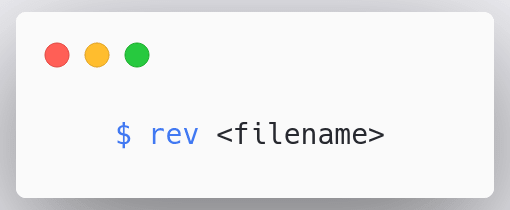
تنها کاری که باید بکنید این است که نام فایل مدنظرتان را ادامه این دستور بنویسید و آن را اجرا کنید.
بیایید فایل groceryFinal.txt را به عنوان ورودی این دستور قرار دهیم و آن را اجرا کنیم:
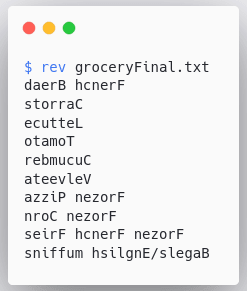
در تصویر بالا از دستور rev استفاده کردیم که هر خط از محتوای این فایل را برعکس میکند و نمایش میدهد. توجه داشته باشید که محتوای فایل تغییری نمیکند، بلکه تنها آن را به شیوه دیگری نمایش میدهد.
از نظر من این دستور هیچ کاربردی غیر از این ندارد که به قصد آزار دیگری، فایلی را با این دستور تغییر دهید و باعث سردرگمی آن شخص شوید. 🙂
۴) دستور less
دستور less این امکان را به ما میدهد که فایلهای کوچک تا فایلهای بسیار بزرگ را در ترمینال خود، به صورت صفحهبندیشده مشاهده کنیم. به صورت زیر میتوانید از این دستور استفاده کنید:
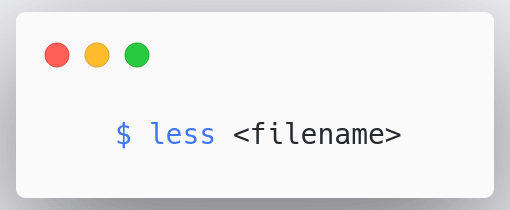
با توجه به تصویر بالا، تنها کاری که نیاز است انجام دهید این است که این دستور را به همراه نام فایل مدنظرتان اجرا کنید.
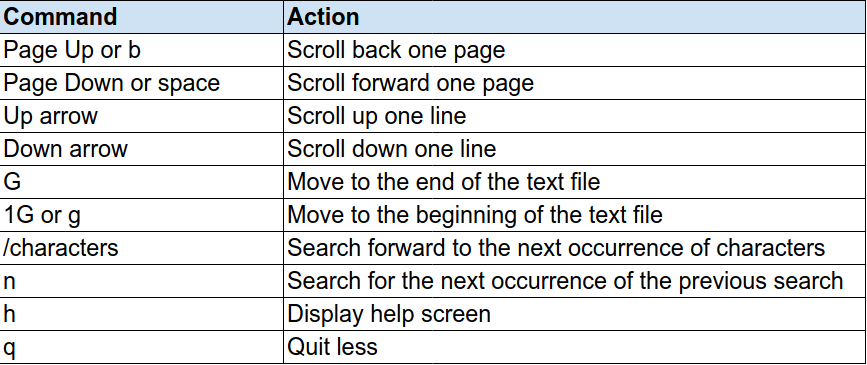
less امکانات و قابلیتهای زیادی ازجمله: جستوجو در محتوای فایل، بالا و پایینرفتن در فایل تنها در محیط ترمینال و … را فراهم میکند.
۵) دستورهای head و tail
head دستوری است که با استفاده از آن میتوان تعداد خط مشخصی را از ابتدای فایل نمایش دهیم، به طور مثال با استفاده از توانایی این دستور میتوانید ۵ خط ابتدایی یک فایل را مشاهده کنیم و به مابقی و ادامه آن هم کاری نداشته باشیم. در مقابل دستور tail قرار دارد که همین کار را از انتهای فایل انجام میدهد.
مثال زیر نحوه استفاده از دستور head به جهت مشاهده ۲ خط ابتدایی فایل groceryFinal.txt است:
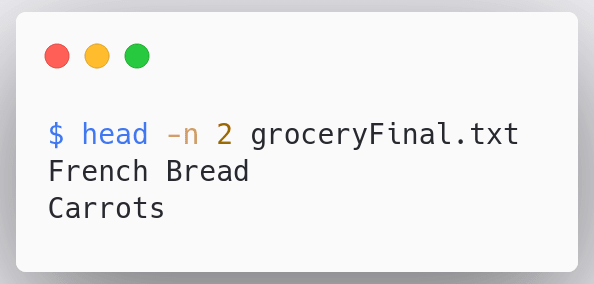
در تصویر بالا از دستور head -n 2 groceryFinal.txt استفاده کردیم، که درآن -n 2، تعداد خطهایی که میخواهیم از ابتدا نشان دهیم را مشخص میکند.
تصویر زیر مثالی از استفاده از دستور tail است:
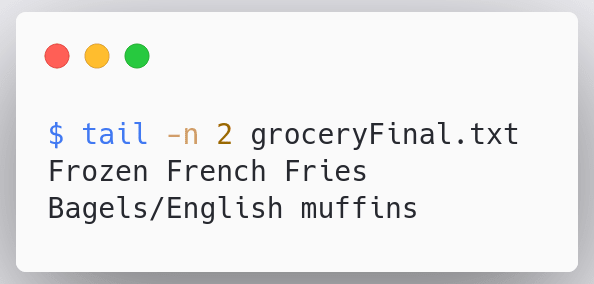
-n 2 تعداد خطهایی که میخواهیم از انتها نشان دهیم را مشخص میکند.
بنابراین head و tail، دستورهایی هستند که برای مشاهده بخشی از ابتدا یا انتهای یک فایل استفاده میشوند.
۶) دستور sort
دستور sort برای مرتبسازی خطوط محتوای یک فایل استفاده میشود. تصویر زیر نحوه استفاده از این دستور است:
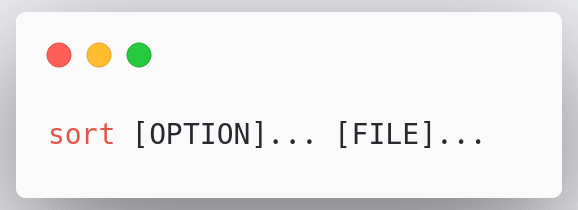
برای استفاده از این دستور تنها کافی است که بعد از دستور sort، گزینههای مدنظرتان را به همراه نام فایل مشخص کنید.
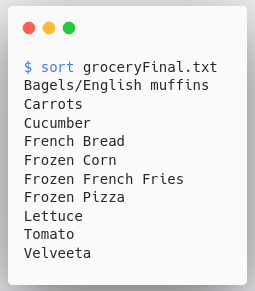
در مثال بالا از دستور sort groceryFinal.txt استفاده کردیم که خطوط این فایل را به صورت صعودی در حروف الفبای انگلیسی مرتب میکند.
اما اگر بخواهیم به صورت نزولی مرتب کنیم، باید چگونه این دستور را اجرا کنیم؟

در مثال بالا از دستور sort -r groceryFinal.txt استفاده کردیم، که در آن سوییچ -r، مشخص میکند که میخواهیم به صورت نزولی عملیات مرتبسازی را انجام دهیم.
آیا میتوانید حدس بزنید که از چه راه دیگری میتوانیم به خروجی بالا برسیم؟
اگر حدستان دستور tac است، باید بگویم که بله، درست حدس زدهاید. میتوانیم خروجی دستور sort، که به طور پیشفرض به صورت صعودی است را به عنوان ورودی برای دستور tac هدایت کنیم تا خروجی مانند نتیجه مثل قبل شود sort groceryFinal.txt | tac.
اما چه اتفاقی بر سر اعداد خواهد افتاد؟ بیایید بررسی کنیم که دستور sort چه رفتاری با فایلی حاوی اعداد دارد:
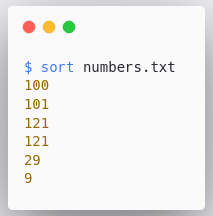
صبر کنید، نتیجه اشتباه است، اما چرا؟ دستور sort به طور پیشفرض رقم به رقم عملیات مقایسه را انجام میدهد و کاری به مابقی ارقام ندارد (به عبارتی تنها اولین رقم مورد مقایسه قرار میگیرد). بااینحال برای مرتبسازی اعداد چه کاری باید انجام دهیم؟
تصویر زیر نحوه مرتبسازی اعداد داخل یک فایل توسط دستور sort است:
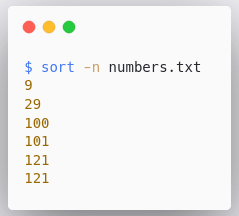
در مثال بالا، -n گزینهای است که باعث میشود بتوان اعداد را مرتب کرد و در نهایت نام فایل ورودی قرار داده شده است.
برای نمایش اعداد به صورت مرتبشده، درحالی که موارد اضافهی تکراری حذف شدهاند (درواقع اگر عدد تکراری وجود داشته تنها یکی از آنها وجود خواهد داشت و مابقی نمایش داده نخواهند شد)، میتوانید از دستور زیر استفاده کنید:
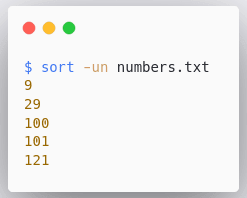
در مثال بالا، سوییچ -un، این موضوع را نشان میدهد که نوع مرتبسازی، مرتبسازی اعداد با خروجی یکتا (unique) میباشد.
اما فایلی را تصور کنید که در آن چندین ستون داشته باشید و بخواهید خروجی را براساس دیتای موجود در یک ستون خاص مرتب کنید، در این حالت چاره چیست؟ تصویر زیر پاسخ این قضیه است:
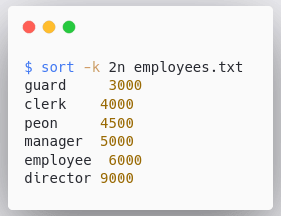
در این مثال، سوییچ -k 2n به این معنا است که میخواهیم خروجی براساس ستون دوم که مقادیر آن عددی است، مرتب شود، درواقع -n همانند مثالهای قبلی بیانگر مرتبسازی اعداد ستون دوم، توسط این دستور است.
این دستورها، دستورهای پایهای برای مشاهده فایلها در سیستمعامل لینوکس بودند.
منبع: https://dev.to/yashsugandh/commands-for-viewing-and-sorting-files-452j
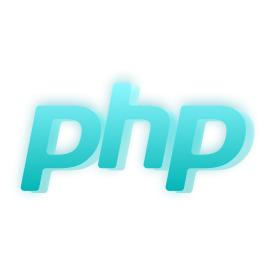 PHP
PHP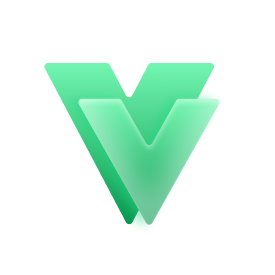 VueJS
VueJS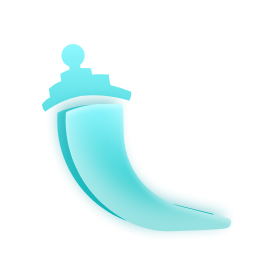 Flask
Flask Net.
Net.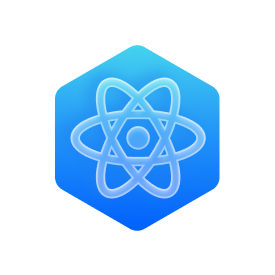 React
React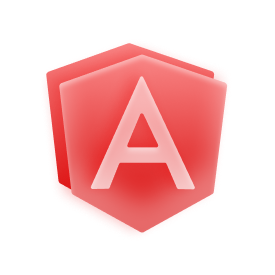 Angular
Angular NodeJS
NodeJS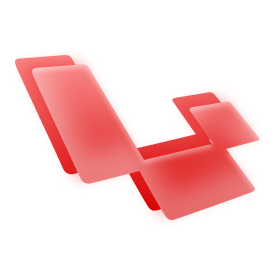 Laravel
Laravel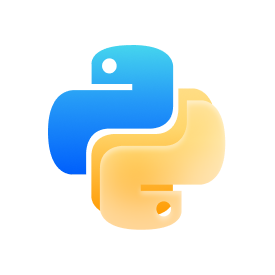 Python
Python Django
Django NextJS
NextJS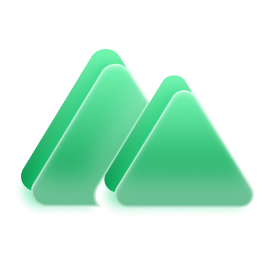 NuxtJS
NuxtJS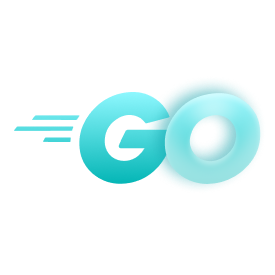 Golang
Golang Docker
Docker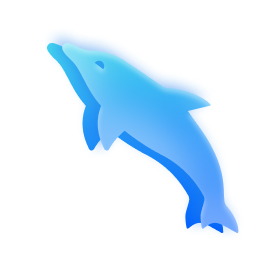 MySQL
MySQL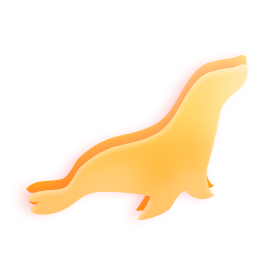 MariaDB
MariaDB PostgreSQL
PostgreSQL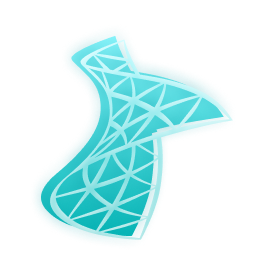 MSSQL
MSSQL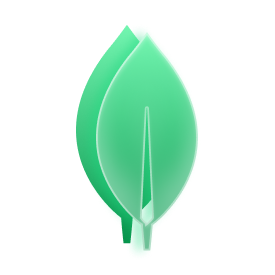 MongoDB
MongoDB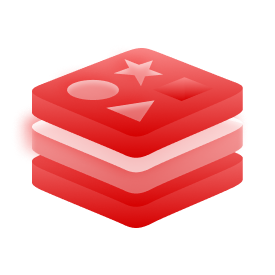 Redis
Redis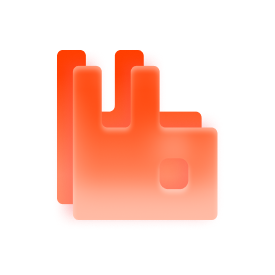 RabbitMQ
RabbitMQ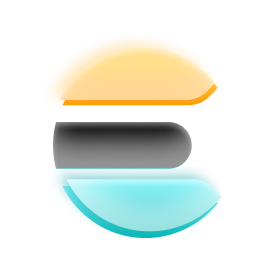 Elastic
Elastic
توسعهدهندگان دربارهی ما چه میگویند
تجربه کار باliara_cloud@امروز خیلی خوب بود. یکی از سرویس هام رو منتقل کردم روش و راضیم. انقد سریع و جذاب کارم راه افتادم اصن باورم نمیشد! برعکس سرویس های PaaS دیگه با اون همه پیچیدگیشون. دمتون گرم
...
MohammadReza
![liara testimonial]()
keikaavousi
بعد از بسته شدن @fandoghpaas و ناراحتی همهمون از اینکه یه سرویس خوب و صادق نمیتونه از پس هزینهها بر بیاد، سرویسم رو منتقل کردم به پاس لیارا (https://liara.ir @liara_cloud) . تجربه راحت و خوب. تفاوتهایی داشت که کمی کار میخواست ولی تا الان کاملا راضی.
jadi
![liara testimonial]()
jadi
یه خسته نباشید باید به تصمیمliara_cloud@بگم،
بعد از چندین روز سرکله زدن با سرویس های مشابه بالاخره تصمیم گرفتم لیارا رو امتحان کنم و باور نمیشه ۱۰ دقیقه بیشتر وقت نبرد،
دمتون گرم.
Arch
![liara testimonial]()
EbadiDev
واسه سرویس PaaS با اختلاف لیارا بهترین رابط کاربری داره و یکی از مزیتهای سرویس دیتابیسشون اینه که خودشون به صورت دورهای بکآپ میگیرن.
...
Ali Najafi
![liara testimonial]()
me_ali_najafi
یکی از کارهای خوبی که جدیداً میکنم اینه که یه دیتابیس روی لیارا میسازم و به پروژه وصل میکنم اینطوری هم خونه و هم محل کار دیتابیس بروز رو دارم و راحت میتونم ادامه بدم کار روliara_cloud@
Navid
![liara testimonial]()
1navid
عاشقliara_cloud@شدم درسته در حد AWS نیست ولی خب تجربه خوبی واسه پروژه های داخل ایران ارائه میده، میتونم رو CD هم اجراش کنم
Amir H Shekari
![liara testimonial]()
vanenshi